Google-ceļvedis, izmantojot Google Apps, 2. daļa: E-pasta nodrošināšana {Series}
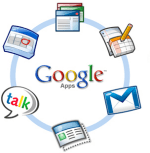
Tomēr process notiek diezgan tiešigroovyPost ir diezgan garš, tāpēc es sapratu, ka es varētu arī izveidot jums karti, lai jūs varētu pārvietoties pēc vajadzības. Jautājumi vai komentāri - droši ierakstiet piezīmi komentāros vai mūsu kopienas atbalstītajā tehniskā atbalsta forumā.
Raksta karte
- Izveidot lietotājus un e-pasta adreses
- Kopējā adreses iestatīšana
- Izveidojiet pielāgotu tīmekļa pasta URL
- Cutover MX ieraksti
- Pārbaudes e-pasts un CNAMES
- Dažādi Drošība un pielāgojumi
1. solis - izveidojiet lietotājus un e-pasta adreses pakalpojumā Google Apps
Pirms mēs konfigurējam Google Apps saņemt e-pastus par mūsu domēna vārdu (MX ierakstu pārsūtīšana DNS) mums vispirms jāizveido visi lietotāju kontimūsu mazajam biznesam, labdarībai utt. Acīmredzot, ja pirms e-pasta adrešu izveidošanas pārsūtīsim e-pastu, pasts atlēksies, kas nav labi.
1. Vienkārši Klikšķis Lietotāji un grupas Pēc tam cilne Klikšķis Izveidojiet jaunu lietotāju
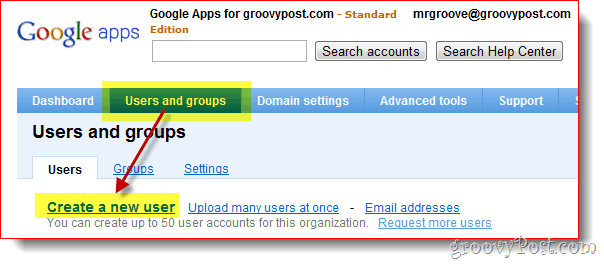
2. Aizpildiet Vārds, Uzvārds kā arī lietotājvārdu un Klikšķis Izveidot jaunu lietotāju. Lietotājvārds būs lietotāju e-pasta adrese un pieteikšanās pakalpojumā Google Apps.
Neobligāti
Ja jūsu domēnā ir vairāk nekā tikai daži lietotāji, iesaku jums izmantot Lielapjoma augšupielāde funkcija, ko var atrast gan no šī ekrāna (saites Izveidot vairākus lietotājus saites), gan no Papildu rīki cilni, kā parādīts zemāk esošajā ekrānuzņēmumā.
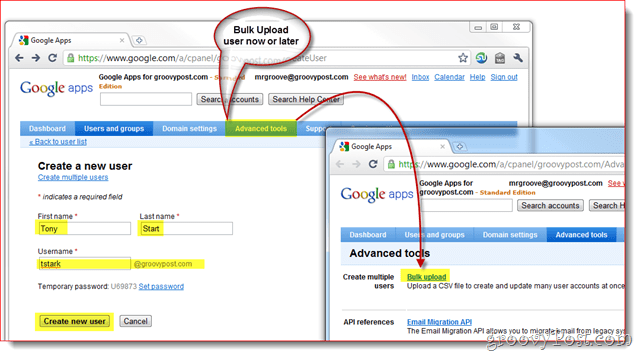
3. Pēc lietotāja izveidošanas Google Apps jums parādīs nelielu uznirstošo logu, kurā ir visa informācija, kas jums jāsniedz darbiniekam, ieskaitot viņu lietotājvārds, paroli, epasta adrese un pieteikšanās saite savam domēnam.
Ērtības labad iekļautas arī 2 metodes, kā iegūt šo informāciju galalietotājam. Es iesaku noklikšķināt uz Norādījumi pa e-pastu pogu, lai informācija tiktu nosūtīta jums vai jaunajam lietotājam.
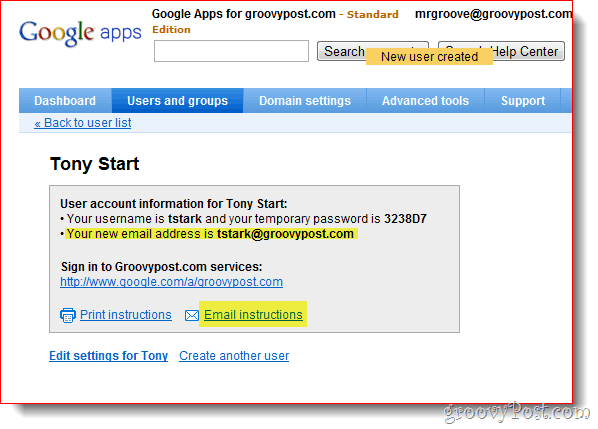
2. solis - Google Apps Catch-All e-pasta adreses iestatīšana
Kad visi jūsu lietotāja / e-pasta konti ir iestatīti, jums vajadzētu iespējot rievojošo Google Apps funkciju ar nosaukumu Kopējā adrese. “Catch-All” adrese dara tieši to, ko tāizklausās. Ja kāds sūta e-pastu uz jūsu domēnu un adrese neatbilst nevienai esošai lietotāja e-pasta adresei, tā tiks piegādāta uz jūsu norādīto adresi.
Uz Kopējā adrese ir īpaši svarīgi nesen migrētiem domēniem, kur, iespējams, esat aizmirsis izveidot e-pasta adresi vienam no darbiniekiem vai departamentiem (piemēram, sales@groovypost.com). Tā vietā, lai pamestu vai atgrieztu e-pastu, Google Apps piegādās e-pastu uz jūsu adresi, kas paredzēta visiem.
1. Klikšķis Pakalpojuma iestatījumi, E-pasts. Klikšķis radio poga Pārsūtīt e-pastu uz: un Ievadiet uz epasta adrese programmai “Catch-All”. Klikšķis Saglabāt izmaiņas lapas apakšdaļā, lai saglabātu jauno konfigur.
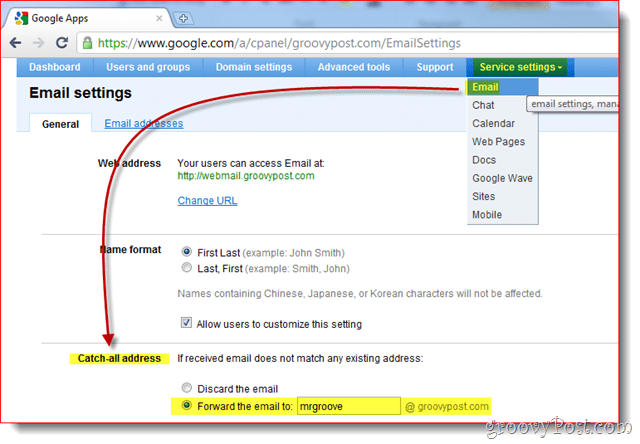
Personīgi es vēlētos izmantot savu administratora kontuCatch-All adrese, jo man patīk iestatīt kontus vietnēs, izmantojot tādas e-pasta adreses kā dropbox@groovypost.com. Tā kā nevienam no lietotājiem neesmu iestatījis šo adresi, visi šie e-pasta ziņojumi tiks piegādāti uz manu pastkasti, jeb “Catch-All” adrese.
3. solis - izveidojiet pielāgotu tīmekļa pasta adresi lietotājiem
Lai gan jūs varat piekļūt Google Apps, izmantojot programmu Outlookvai kāds cits pasta klients, viens no Google Apps pārdošanas punktiem ir iespēja piekļūt sava uzņēmuma e-pastam no tīmekļa pārlūka. Pēc noklusējuma adrese nav pārāk glīta vai viegli atcerēties:
http://mail.google.com/a/yourdomain.com
Labas ziņas: Google Apps dod jums iespējupielāgojiet saiti uz kaut ko pievilcīgāku un viegli atcerējamu, piemēram, http://webmail.yourdomain.com. Es ļoti iesaku visiem iespējot šo funkciju, lai pāreja uz Google Apps jūsu lietotājiem būtu pēc iespējas vienmērīgāka.
1. Klikšķis Pakalpojuma iestatījumi Cilne, Vispārīgi Pēc tam cilne Klikšķis Mainīt URL saskaņā Interneta adrese sadaļa
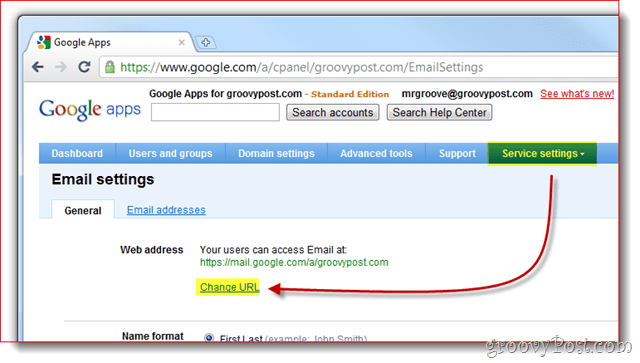
2. Klikšķis uz 2. radiopoga pēc tam ievadiet adrese (apakšdomēns), kuru vēlaties piešķirt piekļuvei Webmail. Klikšķis Turpināt kad izdarīts.
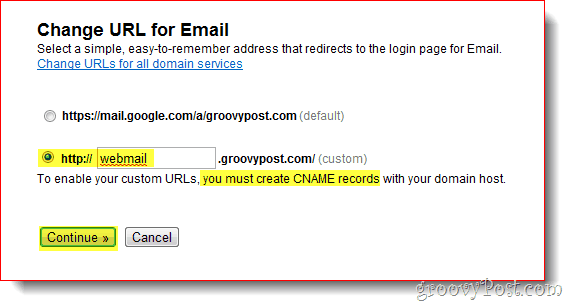
3. Izpildiet norādījumus nākamajā lappusē, lai izveidotu CNAME ieraksts par pielāgoto adresi, kurā ievadījāt 2. solis virs. # 3 un Nr. 4 zemāk redzamajā ekrānuzņēmumā ir CNAME un galamērķis, kas jums jāizmanto, iestatot CNAME ierakstu.
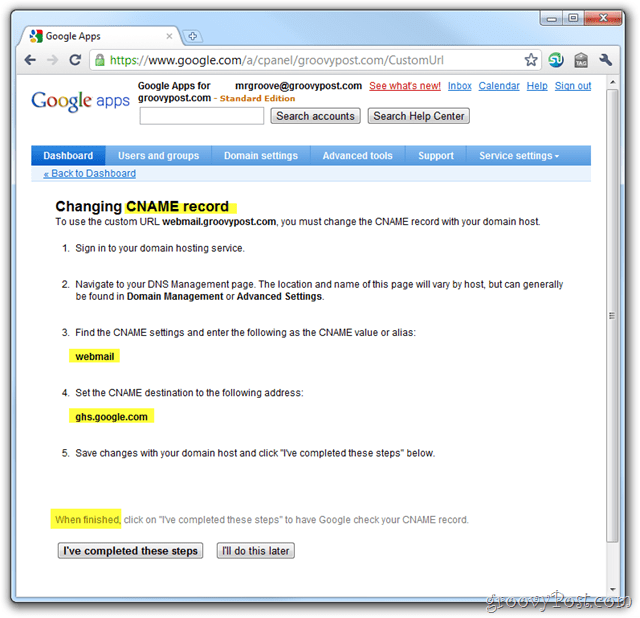
Savas Google Apps sērijas I rakstāpaskaidroja, kā izveidot CNAME ierakstu Dreamhost mitinātiem domēniem, taču, ja jūs savā domēnā vai DNS neizmantojat Dreamhost, šeit ir vēl viens Google sniegts saraksts, kas izskaidro procesu citiem izplatītajiem ISP / mitināšanas pakalpojumu sniedzējiem:
- GoDaddy.com
- ix tīmekļa mitināšana
- 1and1
- EveryDNS.net
- Mēness lapas
- Yahoo! SmallBusiness
- Bez IP
- DNS parks
- eNom
- Tīkla risinājumi
- MyDomain.com
- Sapnis
- Domēna tiešā
- gandi.net
- eurodns.com
- register.com
- myhosting.com
- Es nezinu, kas ir mans saimnieks
4. Kad jūsu CNAME ieraksts ir izveidots un norāda uz vietni ghs.google.com, Klikšķis Esmu pabeidzis šīs darbības.
4. solis - noregulējiet domēna MX ierakstus uz Google Apps
Labi visiem, piestipriniet sevi! Tagad ir pienācis laiks pārstrādāt savus MX ierakstus, kas sarunā ar e-pastu nozīmē domēna konfigurēšanu tā, lai tas piegādātu visus nākotne e-pastu uz Google Apps. Tas jādara tikai tad, kad esat 100% pārliecināts, ka visi jūsu e-pasta konti ir izveidoti un ir konfigurēts iestatījums Visiem visiem (tikai cast). Gatavs?
1. Klikšķis uz Pakalpojuma iestatījumi Cilne, E-pasts un Norādījumi par e-pasta aktivizēšanu
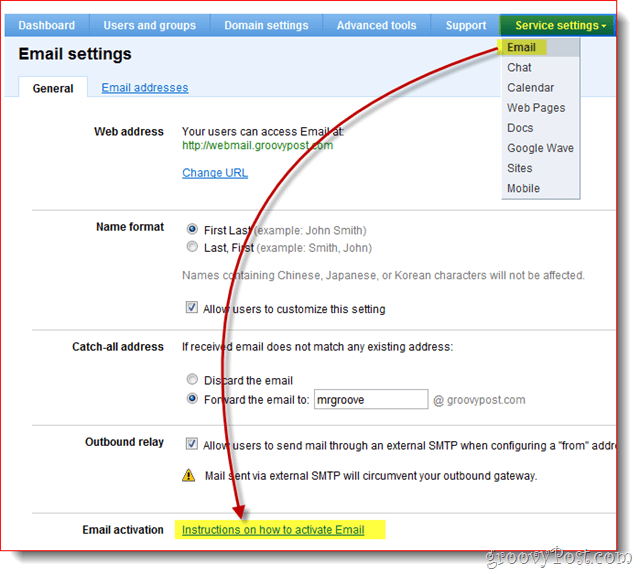
2. LASĪT VISU! Labi, noklikšķiniet uz Mainīt MX ierakstus
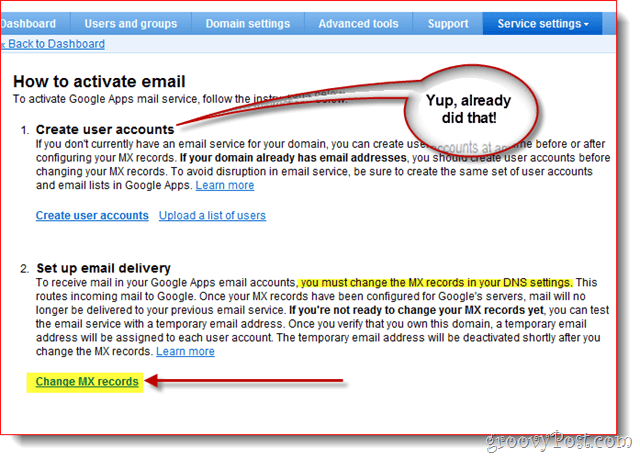
Vēlreiz, lai palīdzētu netehniskajam Google Appsklientiem, Google ir nodrošinājis MX ieraksta mainīšanas pasākumus visizplatītākajiem / lielākajiem ISP / mitināšanas pakalpojumu sniedzējiem. Ja jūsu mitināšanas pakalpojumu sniedzējs nav iekļauts sarakstā vai jūs esat pilnībā sajaukts, nevis turpiniet uz priekšu, iesaku jums palīdzēt no sava ISP / mitināšanas pakalpojumu sniedzēja 3. darbībai zemāk.
3. Klikšķis bultas uz leju Rāda instrukcijas: un Izvēlieties tavs Domēna / DNS mitināšanas pakalpojumu sniedzējs. Tagad veiciet norādītās darbības, lai mainītu sava domēna MX ierakstu.
Kad jūsu MX izmaiņas ir pabeigtas, noklikšķiniet uz Es esmu izpildījis šīs darbības.
Piezīme: Vēlreiz, ja jūs sajaukt šeit apstāties. Jaucaties ar savu domēnu MX ierakstu, labāk ir samaksāt USD 15–25 par atbalsta zvanu, nevis kļūdīties un sabojāt e-pastu jums un darbiniekiem.
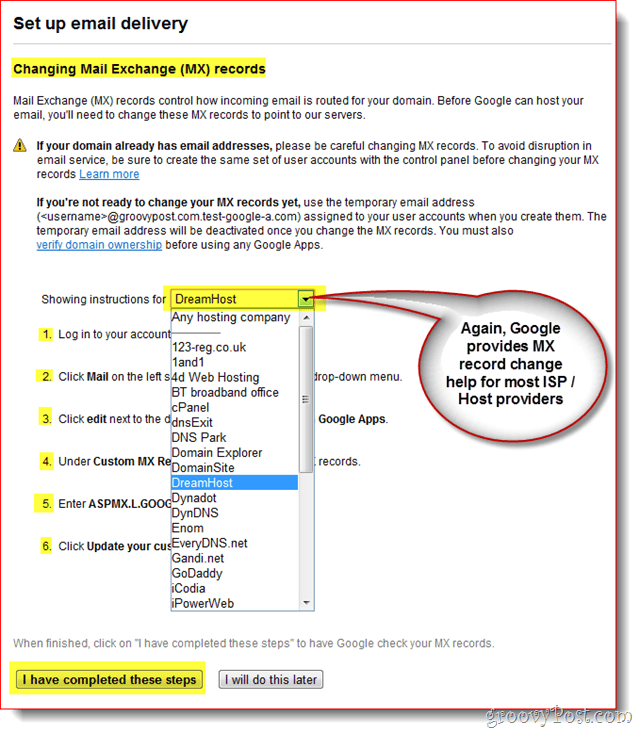
Šajā brīdī jums vajadzētu atgriezties pie paneļa, un viss būtu diezgan jādara!
5. solis - pārbaudiet e-pastu un dažādas CNAMES konfigurācijas
Kopš jūs kļūsit par Google Apps sistēmuAdministrator, es iesaku jums izveidot atsevišķu e-pasta kontu kaut kur, piemēram, mail.live.com vai mail.yahoo.com, lai jūs varētu sūtīt e-pastus testēšanai un citiem mērķiem. Šis ir arī laiks, kurā jums vajadzētu izmēģināt pielāgotos CNAMES, ko izveidojāt IE: webmail.yourdomain.com utt.
6. solis - pabeidziet ar dažiem pēdējiem pieskārieniem
Lai gan tas nav nepieciešams, es arī iesaku jumsiestatīšana laika joslas informācija, sekundārā kontaktinformācija, kā arī iespējot SSL, kad jūs un jūsu lietotāji Google Apps kontā / domēnā apmeklējat Gmail, Kalendāru, Dokumentus un Vietnes.
1 - Klikšķis Domēna iestatījumi Cilne, Vispārīgi. Zem Kontaktinformācija, aizpildiet e-pasta adresi nav saistīts ar jūsu domēnu un Atzīmējiet rūtiņu Ja aizmirstat administratora paroli, nosūtiet paroles atiestatīšanas instrukcijas sekundārajam kontaktpersonai.
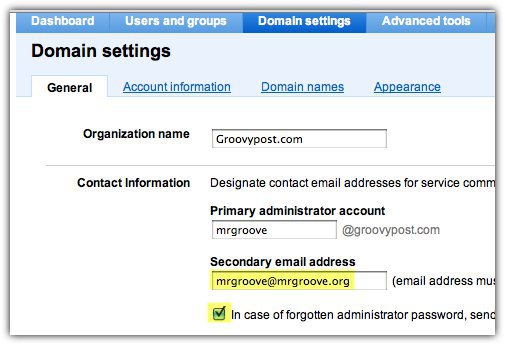
2 - Ritināt uz leju un Iestatīt laika joslu un Izvēles rūtiņa uz Iespējot SSL visās Google Apps pakalpojumu lapās
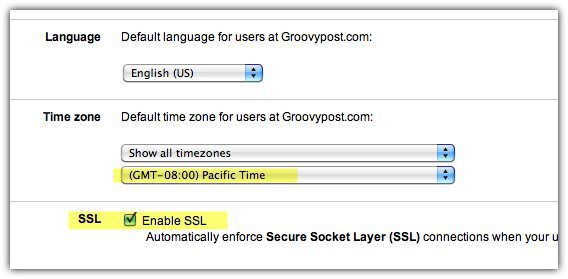
Joprojām ir daudz, ko varat darīt, izmantojot Google Appsbet es domāju, ka šis raksts jau ir pietiekami garš ...;) Tāpēc sekojiet līdzi savam nākamajam rakstam, kurā es pārskatīšu dažādas pieejamās iespējas, lai izveidotu savienojumu ar Google Apps, lai lasītu un pārvaldītu jūsu e-pastu.



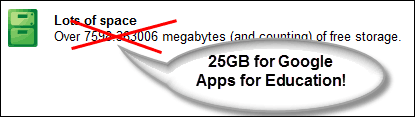





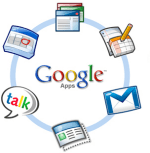
Atstājiet savu komentāru